Zignoruj oszustwo e-mailowe your device was compromised
Phishing/OszustwoZnany również jako: możliwe infekcje malware
Otrzymaj bezpłatne skanowanie i sprawdź, czy twój komputer jest zainfekowany.
USUŃ TO TERAZAby korzystać z w pełni funkcjonalnego produktu, musisz kupić licencję na Combo Cleaner. Dostępny jest 7-dniowy bezpłatny okres próbny. Combo Cleaner jest własnością i jest zarządzane przez RCS LT, spółkę macierzystą PCRisk.
Czym jest oszustwo e-mailowe your device was compromised?
Zazwyczaj oszuści stojący za oszustwami e-mailowymi związanymi z tematyką seksualną grożą udostępnieniem zawstydzających zdjęć lub filmów o odbiorcach. Głównym celem tych oszustw jest oszukanie odbiorców, aby uwierzyli, że takie obrazy lub wideo istnieją, i zapłacenie oszustom pieniędzy za nieujawnienie kompromitującego materiału.
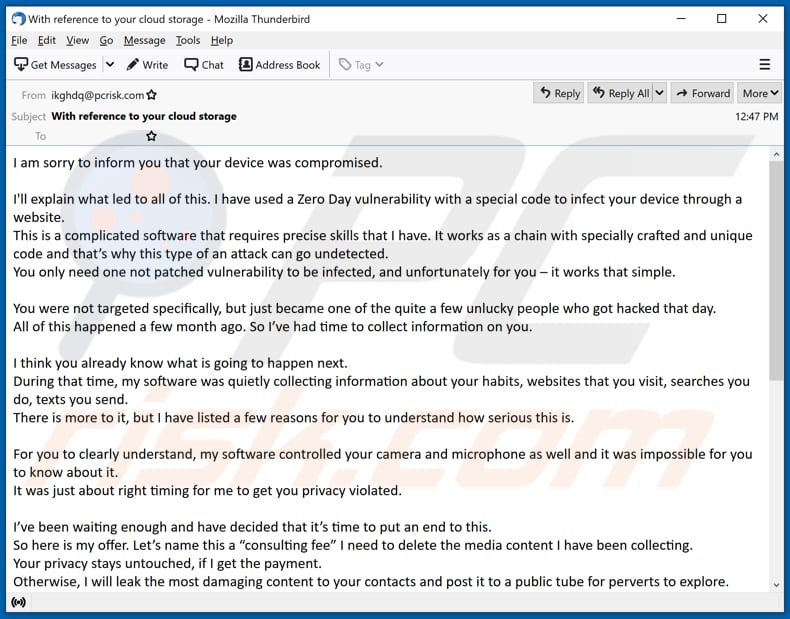
Szczegółowe informacje o oszustwie e-mailowym Your device was compromised
Oszuści stojący za tym konkretnym oszustwem dotyczącym tematyki seksualnej twierdzą, że zebrali informacje, takie jak odwiedzane strony internetowe i wysłane wiadomości tekstowe. Twierdzą również, że mieli dostęp do kamery internetowej i mikrofonu.
Ich celem jest oszukanie odbiorców, aby uwierzyli, że wszystkie zebrane informacje i inne treści zostaną udostępnione osobom z listy kontaktów i opublikowane online, jeśli odbiorcy nie zapłacą 1 650 $ w Bitcoinach na podany adres e-mail.
Oszuści stojący za tego typu e-mailami liczą na to, że odbiorcy będą działać ze strachu – tak naprawdę nie mają żadnych kompromitujących ani wrażliwych materiałów. Dlatego takie e-maile należy ignorować i zgłaszać.
Warto wspomnieć, że oszustwa e-mail związane z tematyką seksualną mogą zawierać sfałszowany adres e-mail nadawcy (posiadać adres e-mail docelowej ofiary). Ta technika służy do nakłaniania odbiorców do przekonania, że oszuści włamali się na ich konta (lub nawet komputery).
Inną techniką stosowaną przez oszustów, aby ich e-maile wyglądały bardziej wiarygodnie, jest umieszczanie w nich haseł. Dołączane zwykle hasła są stare – oszuści używają haseł zakupionych w ciemnej sieci, które wyciekły po naruszeniu bezpieczeństwa danych.
| Nazwa | Oszustwo e-mailowe Your device was compromised |
| Typ zagrożenia | Phishing, oszustwo, inżynieria społeczna, oszustwo finansowe |
| Fałszywe twierdzenie | Wrażliwe informacje zostały zebrane i zostaną opublikowane chyba że zostanie zapłacony okup |
| Adres portfela kryptowalutowego cyberprzestępców | 1C8a9b9X5vVCDNbspzxFYiJGAR5v9YMPtF |
| Kwota okupu | 1 650 $ w Bitcoinach |
| Objawy | Nieautoryzowane zakupy online, zmienione hasła do kont internetowych, kradzież tożsamości, nielegalny dostęp do komputera ofiary. |
| Metody dystrybucji | Zwodnicze e-maile, złośliwe reklamy internetowe pop-up, techniki zatruwania wyszukiwarki, domeny z błędnie wpisanymi nazwami. |
| Zniszczenie | Utrata wrażliwych informacji prywatnych, strata pieniężna, kradzież tożsamości. |
| Usuwanie malware (Windows) |
Aby usunąć możliwe infekcje malware, przeskanuj komputer profesjonalnym oprogramowaniem antywirusowym. Nasi analitycy bezpieczeństwa zalecają korzystanie z Combo Cleaner. Pobierz Combo CleanerBezpłatny skaner sprawdza, czy twój komputer jest zainfekowany. Aby korzystać z w pełni funkcjonalnego produktu, musisz kupić licencję na Combo Cleaner. Dostępny jest 7-dniowy bezpłatny okres próbny. Combo Cleaner jest własnością i jest zarządzane przez RCS LT, spółkę macierzystą PCRisk. |
Ogólne informacje o oszustwach o tematyce seksualnej
Większość oszustw o tematyce seksualnej jest dość podobna (więcej przykładów podobnych e-maili to "I Am A Professional Programmer Who Specializes In Hacking Email Scam", "I Have Got Two Not Really Pleasant News For You Email Scam" i "I Have To Share Bad News With You Email Scam"). Większość z nich grozi opublikowaniem upokarzających zdjęć, filmów lub innych materiałów i domaga się zapłaty okupu.
Należy wspomnieć, że poczta e-mail może być wykorzystywana jako kanał dystrybucji malware. Z reguły tego typu wiadomości e-mail zawierają złośliwy link do witryny lub załącznik.
Jak kampanie spamowe infekują komputery?
Gdy cyberprzestępcy wykorzystują wiadomości e-mail do rozsyłania malware, wysyłają złośliwe linki lub pliki (załączniki). Ich celem jest nakłonienie odbiorców do pobrania, a następnie otwarcia/wykonania złośliwego pliku.
Zwykle cyberprzestępcy twierdzą, że plik dołączony do ich wiadomości to jakiś dokument, na przykład zamówienie lub faktura. Jednak pliki pobierane za pośrednictwem wiadomości e-mail tego typu są złośliwe – mają na celu infekowanie komputerów ransomware, niektórymi trojanami i innym malware.
Zwykle wiadomości e-mail używane do rozsyłania złośliwego oprogramowania zawierają złośliwy dokument Microsoft Office, dokument PDF, ZIP, RAR lub inny plik archiwum, plik JavaScript lub jakiś plik wykonywalny. Odbiorcy infekują komputery, gdy uruchamiają ten lub inny złośliwy plik.
Warto wspomnieć, że złośliwe dokumenty otwierane za pomocą pakietu Microsoft Office 2010 lub nowszego nie instalują malware, chyba że użytkownicy włączą edycję lub zawartość (polecenia makr). Starsze wersje MS Office nie mają trybu „Widoku chronionego", który zapobiega infekowaniu komputerów przez otwarte złośliwe dokumenty.
Jak uniknąć instalacji malware?
Ważne jest, aby aktualizować i aktywować zainstalowane programy za pomocą wbudowanych funkcji lub narzędzi zapewnionych przez ich oficjalnych programistów. Nieoficjalne narzędzia innych firm często zawierają ukryte malware, a używanie złamanych programów lub narzędzi do łamania zabezpieczeń jest niezgodne z prawem.
Nie należy otwierać linków i załączników do stron internetowych w nieistotnych e-mailach, zwłaszcza gdy tego rodzaju wiadomości e-mail są otrzymywane od nieznanych, podejrzanych nadawców. Ważne jest, aby zbadać takie wiadomości e-mail — zawarte w nich pliki lub linki mogą zostać wykorzystane do rozsyłania malware.
Ponadto, zaleca się pobieranie oprogramowania, plików z oficjalnych stron internetowych oraz poprzez bezpośrednie linki. Pliki, programy pobierane przez sieci peer-to-peer, nieoficjalne strony, programy do pobierania stron trzecich itp. lub instalowane za pośrednictwem instalatorów stron trzecich mogą być złośliwe.
Dodatkowo zaleca się regularne skanowanie komputera w poszukiwaniu wirusów i wykorzystywanie do tego celu renomowanego oprogramowania antywirusowego lub antyspyware. Jeśli już otworzyłeś złośliwe załączniki, zalecamy przeprowadzenie skanowania za pomocą Combo Cleaner Antivirus dla Windows, aby automatycznie usunąć obecne malware.
Wygląd oszukańczego e-maila your device was compromised (GIF):
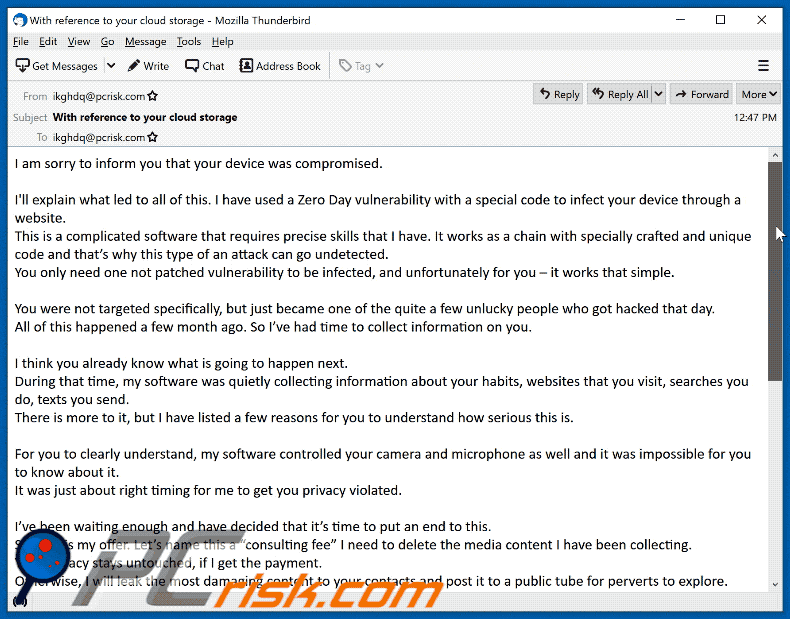
Tekst prezentowany w tym e-mailu:
Subject: With reference to your cloud storage
I am sorry to inform you that your device was compromised.I'll explain what led to all of this. I have used a Zero Day vulnerability with a special code to infect your device through a website.
This is a complicated software that requires precise skills that I have. It works as a chain with specially crafted and unique code and that’s why this type of an attack can go undetected.
You only need one not patched vulnerability to be infected, and unfortunately for you – it works that simple.You were not targeted specifically, but just became one of the quite a few unlucky people who got hacked that day.
All of this happened a few month ago. So I’ve had time to collect information on you.I think you already know what is going to happen next.
During that time, my software was quietly collecting c
There is more to it, but I have listed a few reasons for you to understand how serious this is.For you to clearly understand, my software controlled your camera and microphone as well and it was impossible for you to know about it.
It was just about right timing for me to get you privacy violated.I’ve been waiting enough and have decided that it’s time to put an end to this.
So here is my offer. Let’s name this a “consulting fee” I need to delete the media content I have been collecting.
Your privacy stays untouched, if I get the payment.
Otherwise, I will leak the most damaging content to your contacts and post it to a public tube for perverts to explore.I understand how damaging this will be for you, and amount is not that big for you to keep your privacy.
Please dont blame me – we all have different ways of making a living.I have no intention of destroying your reputation or life, but only if I get paid.
I don’t care about you personally, that's why you can be sure that all files I have and software on your device will be deleted immediately after I receive the transfer.
I only care about getting paid.My modest consulting fee is 1650 US Dollars transferred in Bitcoin. Exchange rate at the time of the transfer.
You need to send that amount to this wallet: 1C8a9b9X5vVCDNbspzxFYiJGAR5v9YMPtFThe fee is non negotiable, to be transferred within 2 business days.
We use Bitcoin to protect my identity.Obviously do not try to ask for any help from anybody unless you want your privacy to violated.
I will monitor your every move until I get paid. If you keep your end of the agreement, you wont hear from me ever again.Take care.
Natychmiastowe automatyczne usunięcie malware:
Ręczne usuwanie zagrożenia może być długim i skomplikowanym procesem, który wymaga zaawansowanych umiejętności obsługi komputera. Combo Cleaner to profesjonalne narzędzie do automatycznego usuwania malware, które jest zalecane do pozbycia się złośliwego oprogramowania. Pobierz je, klikając poniższy przycisk:
POBIERZ Combo CleanerPobierając jakiekolwiek oprogramowanie wyszczególnione na tej stronie zgadzasz się z naszą Polityką prywatności oraz Regulaminem. Aby korzystać z w pełni funkcjonalnego produktu, musisz kupić licencję na Combo Cleaner. Dostępny jest 7-dniowy bezpłatny okres próbny. Combo Cleaner jest własnością i jest zarządzane przez RCS LT, spółkę macierzystą PCRisk.
Szybkie menu:
- Czym jest oszustwo e-mailowe your device was compromised?
- KROK 1. Manualne usuwanie infekcji malware.
- KROK 2. Sprawdź, czy twój komputer jest czysty.
Jak manualnie usunąć malware?
Ręczne usuwanie malware jest skomplikowanym zadaniem. Zwykle lepiej jest pozwolić programom antywirusowym lub anty-malware zrobić to automatycznie. Aby usunąć to malware zalecamy użycie Combo Cleaner Antivirus dla Windows. Jeśli chcesz manualnie usunąć malware, pierwszym krokiem jest zidentyfikowanie jego nazwy. Oto przykład podejrzanego programu uruchomionego na komputerze użytkownika:

Jeśli zaznaczyłeś listę programów uruchomionych na komputerze, na przykład używając menedżera zadań i zidentyfikowałeś program, który wygląda podejrzanie, powinieneś wykonać te kroki:
 Pobierz program o nazwie Autoruns. Pokazuje on automatyczne uruchamianie aplikacji, rejestr i lokalizacje systemów plików:
Pobierz program o nazwie Autoruns. Pokazuje on automatyczne uruchamianie aplikacji, rejestr i lokalizacje systemów plików:

 Uruchom ponownie swój komputer w trybie awaryjnym:
Uruchom ponownie swój komputer w trybie awaryjnym:
Użytkownicy Windows XP i Windows 7: Uruchom swój komputer w Trybie awaryjnym z obsługą sieci: Kliknij przycisk Start, kliknij polecenie Zamknij, kliknij opcję Uruchom ponownie, kliknij przycisk OK. Podczas uruchamiania komputera naciśnij klawisz F8 na klawiaturze tak wiele razy, aż zobaczysz Menu opcji zaawansowanych systemu Windows, a następnie wybierz opcję Tryb awaryjny z obsługą sieci z listy.

Film pokazujący jak uruchomić system Windows 7 w „Trybie awaryjnym z obsługą sieci":
Użytkownicy Windows 8: Przejdź do ekranu startowego Windows 8, wpisz Advanced. W wynikach wyszukiwania wybierz opcję Ustawienia. Kliknij na zaawansowane opcje startowe. W otwartym oknie „Ogólne ustawienia komputera" wybierz Zaawansowane uruchamianie. Kliknij przycisk „Uruchom ponownie teraz". Komputer zostanie ponownie uruchomiony w „Menu zaawansowanych opcji uruchamiania." Kliknij przycisk „Rozwiązywanie problemów", a następnie kliknij przycisk „Opcje zaawansowane". Na ekranie zaawansowanych opcji kliknij „Ustawienia uruchamiania." Kliknij przycisk „Uruchom ponownie". Komputer uruchomi się ponownie do ekranu Ustawienia startowe. Naciśnij „5", aby uruchomić w Trybie awaryjnym z obsługą sieci.

Film pokazujący, jak uruchomić Windows 8 w „Trybie awaryjnym z obsługą sieci":
Użytkownicy Windows 10: Kliknij logo Windows i wybierz ikonę Zasilania. W otwartym menu kliknij „Uruchom ponownie" przytrzymując przycisk „Shift" na klawiaturze. W oknie „Wybierz opcję" kliknij przycisk „Rozwiązywanie problemów", a następnie wybierz opcję „Opcje zaawansowane". W menu zaawansowanych opcji wybierz „Ustawienia uruchamiania" i kliknij przycisk „Uruchom ponownie". W poniższym oknie powinieneś kliknąć przycisk „F5" na klawiaturze. Spowoduje to ponowne uruchomienie systemu operacyjnego w trybie awaryjnym z obsługą sieci.

Film pokazujący jak uruchomić Windows 10 w „Trybie awaryjnym z obsługą sieci":
 Wyodrębnij pobrane archiwum i uruchom plik Autoruns.exe.
Wyodrębnij pobrane archiwum i uruchom plik Autoruns.exe.

 W aplikacji Autoruns kliknij „Opcje" u góry i odznacz opcje „Ukryj puste lokalizacje" i „Ukryj wpisy Windows". Po tej procedurze kliknij ikonę „Odśwież".
W aplikacji Autoruns kliknij „Opcje" u góry i odznacz opcje „Ukryj puste lokalizacje" i „Ukryj wpisy Windows". Po tej procedurze kliknij ikonę „Odśwież".

 Sprawdź listę dostarczoną przez aplikację Autoruns i znajdź plik malware, który chcesz wyeliminować.
Sprawdź listę dostarczoną przez aplikację Autoruns i znajdź plik malware, który chcesz wyeliminować.
Powinieneś zapisać pełną ścieżkę i nazwę. Zauważ, że niektóre malware ukrywa swoje nazwy procesów pod prawidłowymi nazwami procesów systemu Windows. Na tym etapie bardzo ważne jest, aby unikać usuwania plików systemowych. Po zlokalizowaniu podejrzanego programu, który chcesz usunąć, kliknij prawym przyciskiem myszy jego nazwę i wybierz „Usuń".

Po usunięciu malware za pomocą aplikacji Autoruns (zapewnia to, że malware nie uruchomi się automatycznie przy następnym uruchomieniu systemu), należy wyszukać jego nazwę na komputerze. Przed kontynuowaniem należy włączyć ukryte pliki i foldery. Jeśli znajdziesz plik malware, upewnij się, że go usunąłeś.

Uruchom ponownie komputer w normalnym trybie. Wykonanie poniższych czynności powinno pomóc w usunięciu malware z twojego komputera. Należy pamiętać, że ręczne usuwanie zagrożeń wymaga zaawansowanych umiejętności obsługi komputera. Zaleca się pozostawienie usuwania malware programom antywirusowym i zabezpieczającym przed malware. Te kroki mogą nie działać w przypadku zaawansowanych infekcji malware. Jak zawsze lepiej jest uniknąć infekcji, niż później próbować usunąć malware. Aby zapewnić bezpieczeństwo swojego komputera, należy zainstalować najnowsze aktualizacje systemu operacyjnego i korzystać z oprogramowania antywirusowego.
Aby mieć pewność, że twój komputer jest wolny od infekcji malware, zalecamy jego skanowanie za pomocą Combo Cleaner Antivirus dla Windows.
Udostępnij:

Tomas Meskauskas
Ekspert ds. bezpieczeństwa, profesjonalny analityk złośliwego oprogramowania
Jestem pasjonatem bezpieczeństwa komputerowego i technologii. Posiadam ponad 10-letnie doświadczenie w różnych firmach zajmujących się rozwiązywaniem problemów technicznych i bezpieczeństwem Internetu. Od 2010 roku pracuję jako autor i redaktor Pcrisk. Śledź mnie na Twitter i LinkedIn, aby być na bieżąco z najnowszymi zagrożeniami bezpieczeństwa online.
Portal bezpieczeństwa PCrisk jest prowadzony przez firmę RCS LT.
Połączone siły badaczy bezpieczeństwa pomagają edukować użytkowników komputerów na temat najnowszych zagrożeń bezpieczeństwa w Internecie. Więcej informacji o firmie RCS LT.
Nasze poradniki usuwania malware są bezpłatne. Jednak, jeśli chciałbyś nas wspomóc, prosimy o przesłanie nam dotacji.
Przekaż darowiznęPortal bezpieczeństwa PCrisk jest prowadzony przez firmę RCS LT.
Połączone siły badaczy bezpieczeństwa pomagają edukować użytkowników komputerów na temat najnowszych zagrożeń bezpieczeństwa w Internecie. Więcej informacji o firmie RCS LT.
Nasze poradniki usuwania malware są bezpłatne. Jednak, jeśli chciałbyś nas wspomóc, prosimy o przesłanie nam dotacji.
Przekaż darowiznę
▼ Pokaż dyskusję